Чек-лист проверки доступности сервера
Если ваш сайт не открывается или подключиться к серверу не удаётся, то это не всегда означает, что сервер полностью недоступен. В некоторых случаях это может быть связано с ошибками работы лишь части функционала сервера, которые по силам исправить самостоятельно.
Чтобы вы могли проверить, действительно ли недоступен сервер, мы подготовили чек-лист.
1. Проверяем, есть ли пинг
Для этого запустите терминал командной строки (Если ваш ПК на Windows, запустить ее можно так: Пуск — Выполнить — cmd — ОК ) и в открывшемся окне наберите:ping ваш.домен или ping ваш_IP-адрес.
Если по результату выполнения в пункте Lost будет 0 (или 0% Loss) или в русском варианте — потеряно 0, как выделено на скриншоте ниже, то сервер доступен:
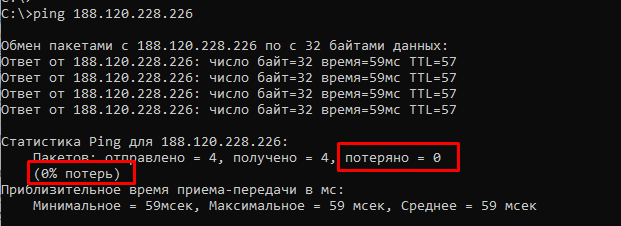
2. Исключаем проблему с DNS
Все дальнейшие манипуляции по проверке доступности необходимо проводить не по имени домена, а по IP-адресу вашего сервера. IP-адрес можно посмотреть в письме об открытии услуги или в Личном кабинете — вкладка Выделенные серверы. Скопируйте IP в адресную строку браузера, как если бы вы открывали сайт. Если по IP есть какой-либо доступ к серверу, но такого же доступа нет по имени домена, то проблема, возможно, в DNS, но главное — сервер доступен.
3. Исключаем проблему не запущенного http-сервера, закрытых портов, протоколов
Если пинг по IP не проходит, но работает хотя бы один из вариантов:
- панель управления (ispmanager) открывается;
- есть доступ по SSH;
- есть доступ по FTP;
значит, потеряны не все возможные доступы на сервер, то есть, в целом, сервер доступен.
4. Исключаем проблему местного интернет-провайдера, отдельного устройства или роутера.
Первый способ. Вы просите знакомого, который находится в другой точке, проверить доступ к серверу, или сами заходите с другого устройства через другого провайдера интернета. Если в этом случае доступ на сервер есть, то проблема, возможно, в вашем подключении к интернету, но главное — сервер доступен.
Второй способ. Если другой точки проверки у вас под рукой нет, то можно воспользоваться сервисом https://ping-admin.ru/free_test/ — бесплатная проверка доступности сайта из различных частей мира. Таким образом можно проверить, пингуется ли IP с разных точек мира. Если с большинства точек пинг есть — сервер доступен.
Примечание: если у вас ОС Windows Server, велика вероятность, что пинга не будет. Это распространенный случай — таковы стандартные настройки системы. Поэтому для Windows не рекомендуем использовать способ проверки через пинг-сервисы.
5. Исключаем ограничение доступа со стороны хостинг-провайдера, низкий баланс или аварию
Для этого необходимо проверить баланс лицевого счёта, статус сервера в Личном кабинете в разделе Товары — Выделенные серверы и уведомления от нас в разделе Поддержка — Запросы и Поддержка — Уведомления.
6. Исключаем сетевую недоступность
Часто, изменение сетевых настроек или правил фаервола может привести к недоступности сервера по сети. Но он по-прежнему будет доступен для управления.
Для серверов линейки Xeon и Ryzen
Если сервер запущен, но не работает сеть, подключиться удаленно к серверу можно с помощью встроенного интерфейса IPMI. Для подключения к IPMI перейдите в панель DCImanager (Личный кабинет — раздел Товары — Выделенные серверы — выбрать сервер и нажать кнопку Перейти) в разделе Серверы выделите необходимый сервер и нажмите на ссылку с номером сервера.
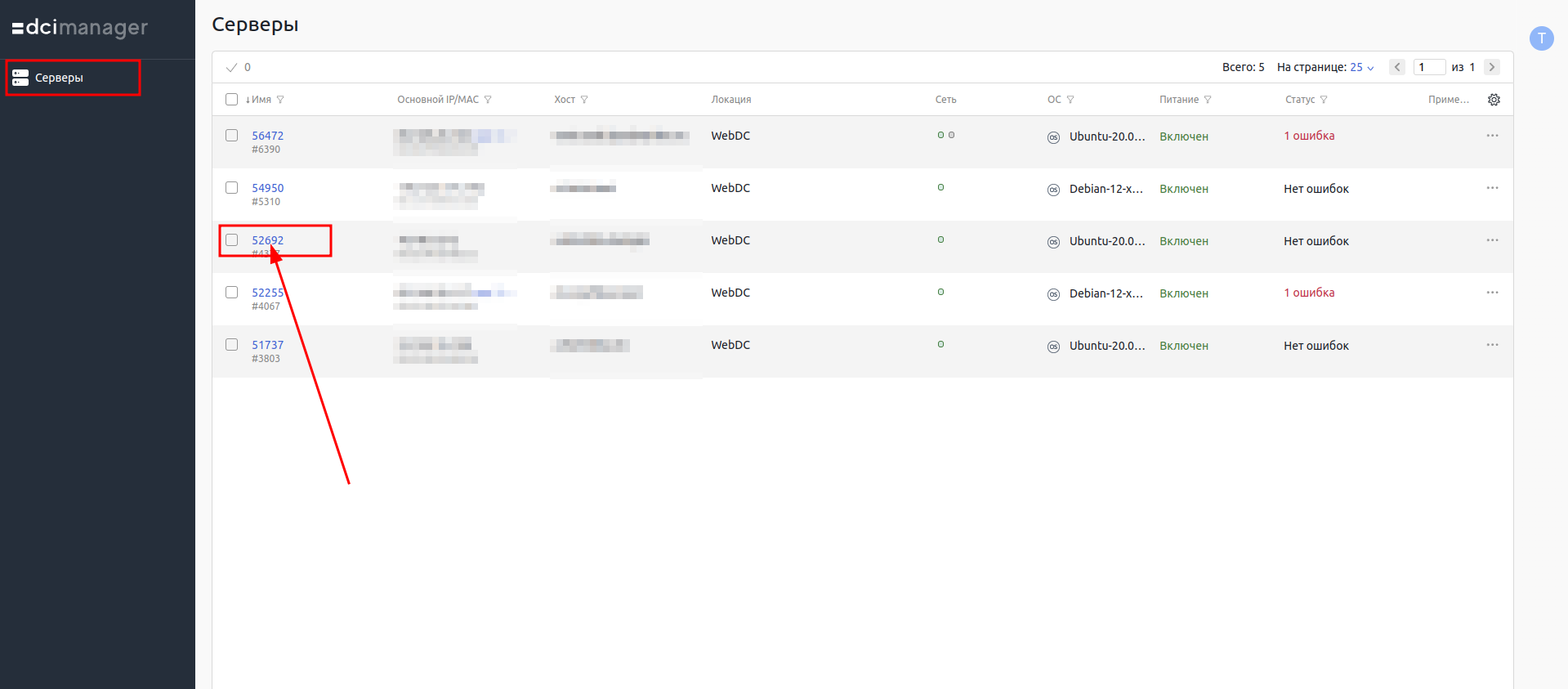
Откроется краткая сводка по данному серверу, где будет графа Подключения, в которой вам нужно найти столбец BMC и кнопку Открыть консоль, если вы хотите попасть в терминал сервера, либо кнопка Перейти, если хотите авторизоваться в IPMI и посмотреть параметры и показатели через IPMI (подробнее это описано здесь).

Если выбрали вариант Открыть консоль,откроется новая вкладка (см. скриншот ниже), в которой будет сразу отображен терминал сервера.
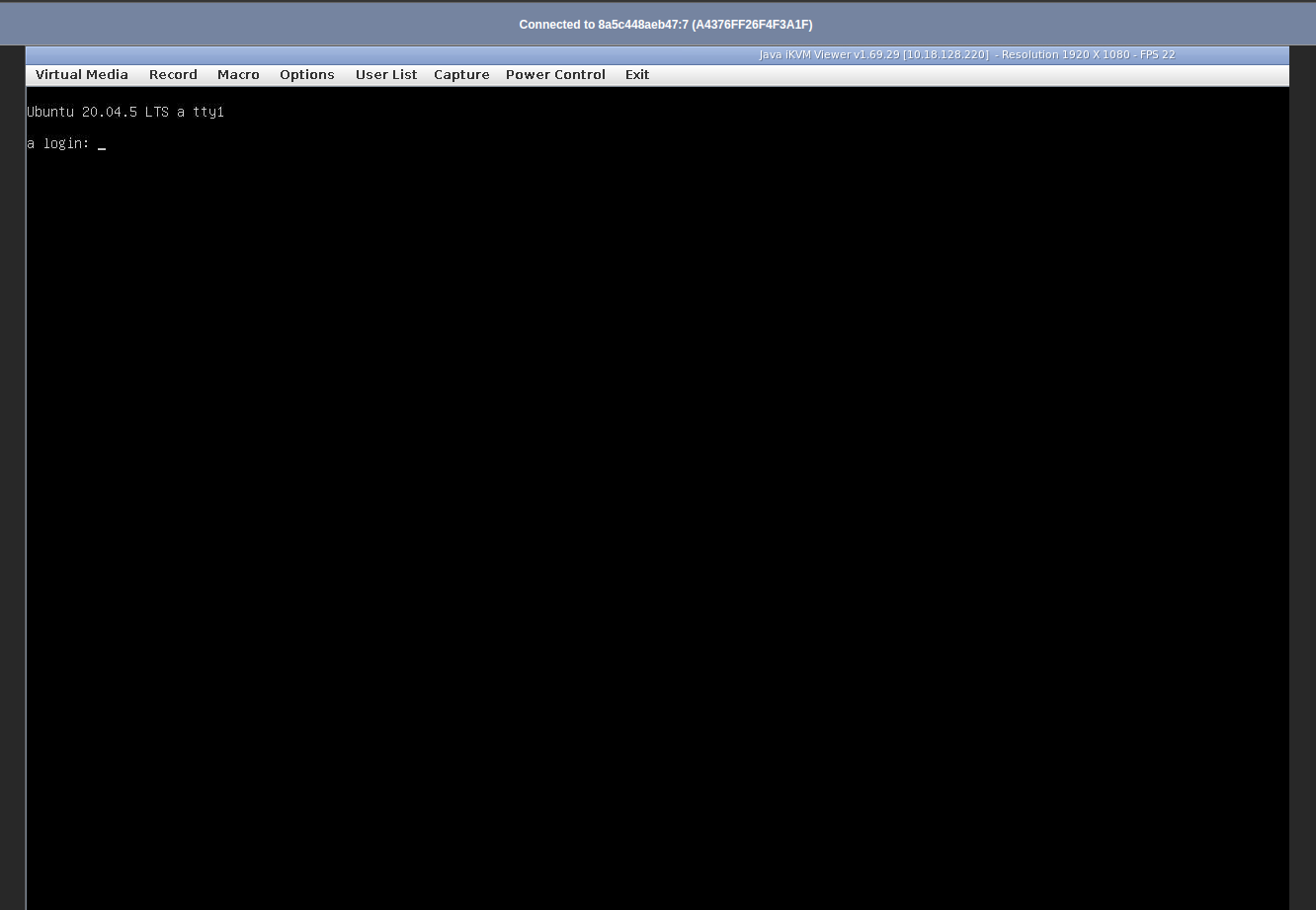
Если консоль открылась, значит сервер работает, но сеть настроена некорректно. В случае недоступности IPMI перейдите к следующему пункту статьи для линейки серверов с процессором Core или напишите в службу поддержки.
Для серверов линейки Core
Второй способ удалённого подключения к серверу подойдет, если IPMI недоступен или сервер работает на процессорах линейки Core (они не предусматривают встроенный интерфейс управления). Для заказа внешнего KVM необходимо перейти в Личный кабинет — Выделенные серверы — выделить сервер, к которому необходимо заказать KVM, и нажать кнопку KVM.
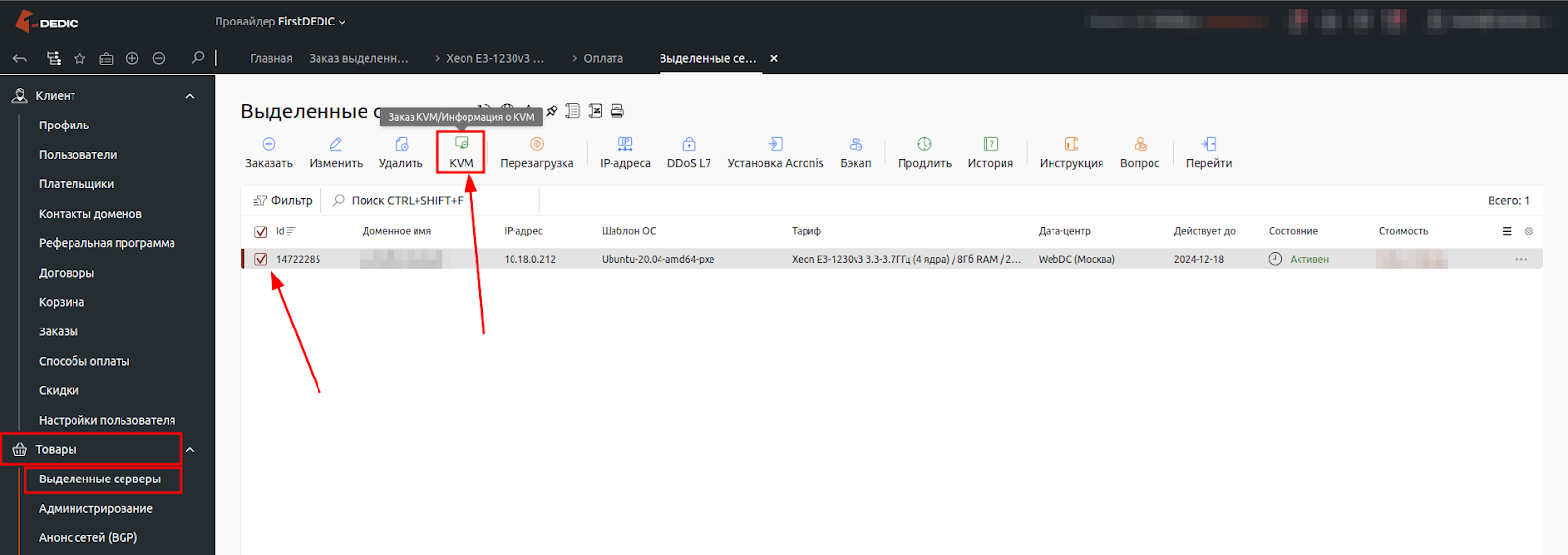
Выберите ваш сервер, к которому требуется подключить KVM, и нажмите Заказать.
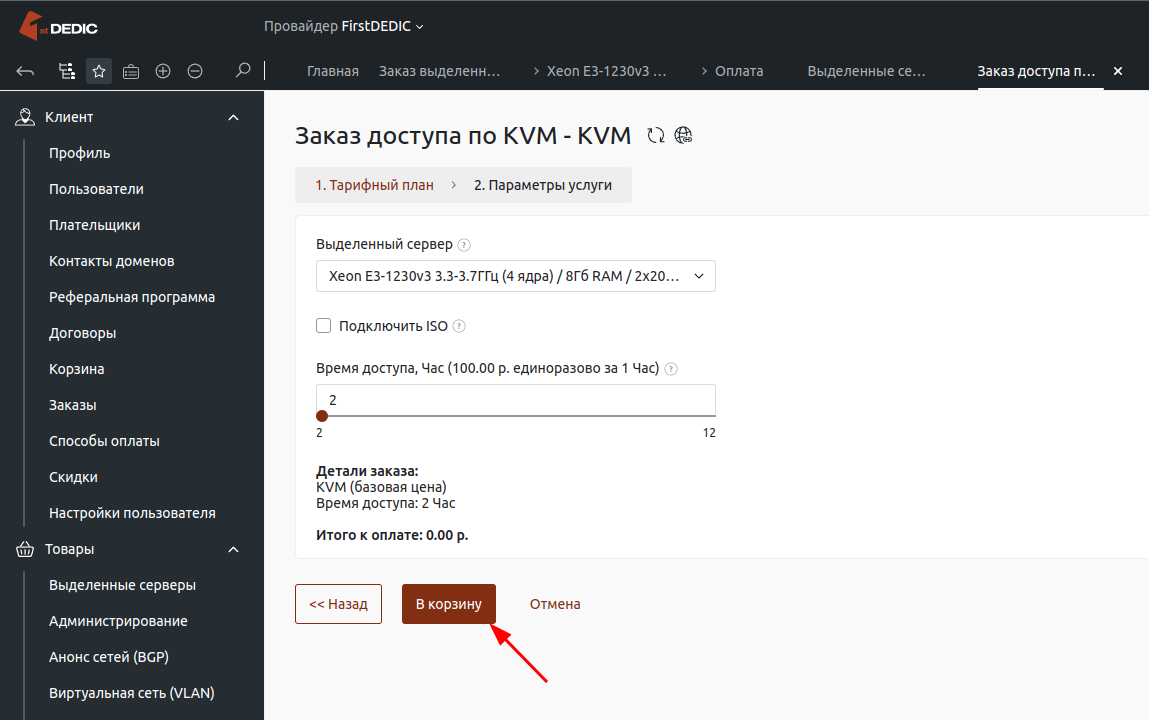
Далее нажмите кнопку В корзину и на следующей вкладке активируйте услугу.
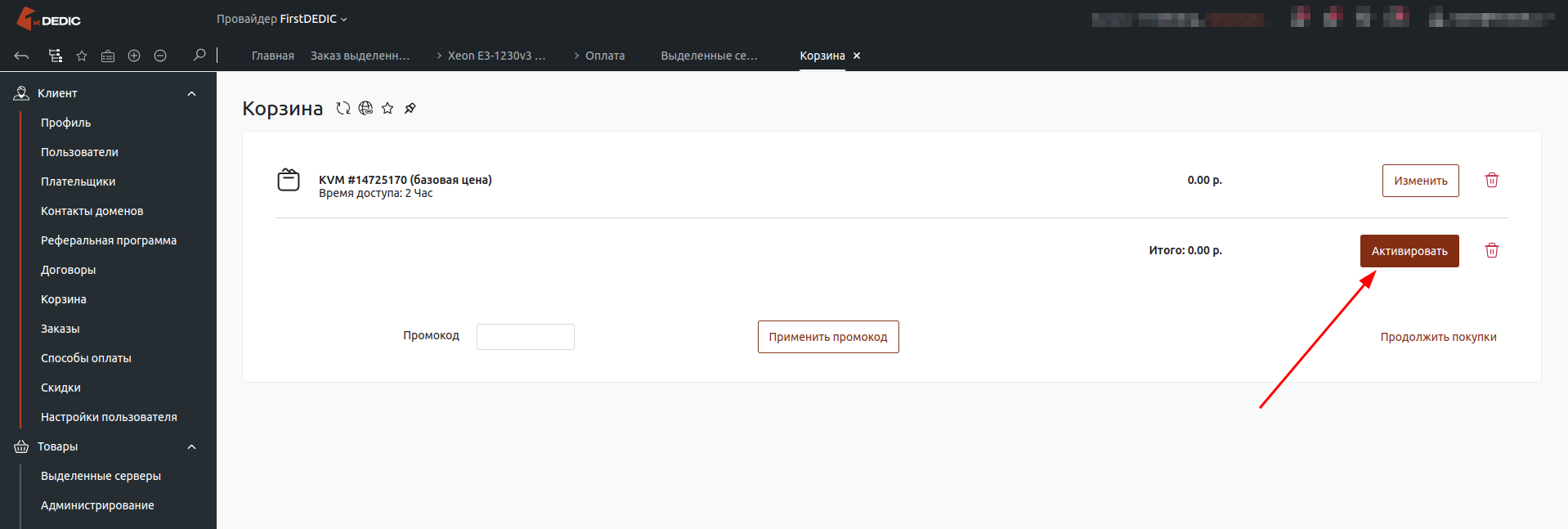
После этого вам придёт письмо об открытии услуги с доступами. Также вы сможете найти их в Личном кабинете — Заказы — ваш заказ KVM — кнопка Инструкция.
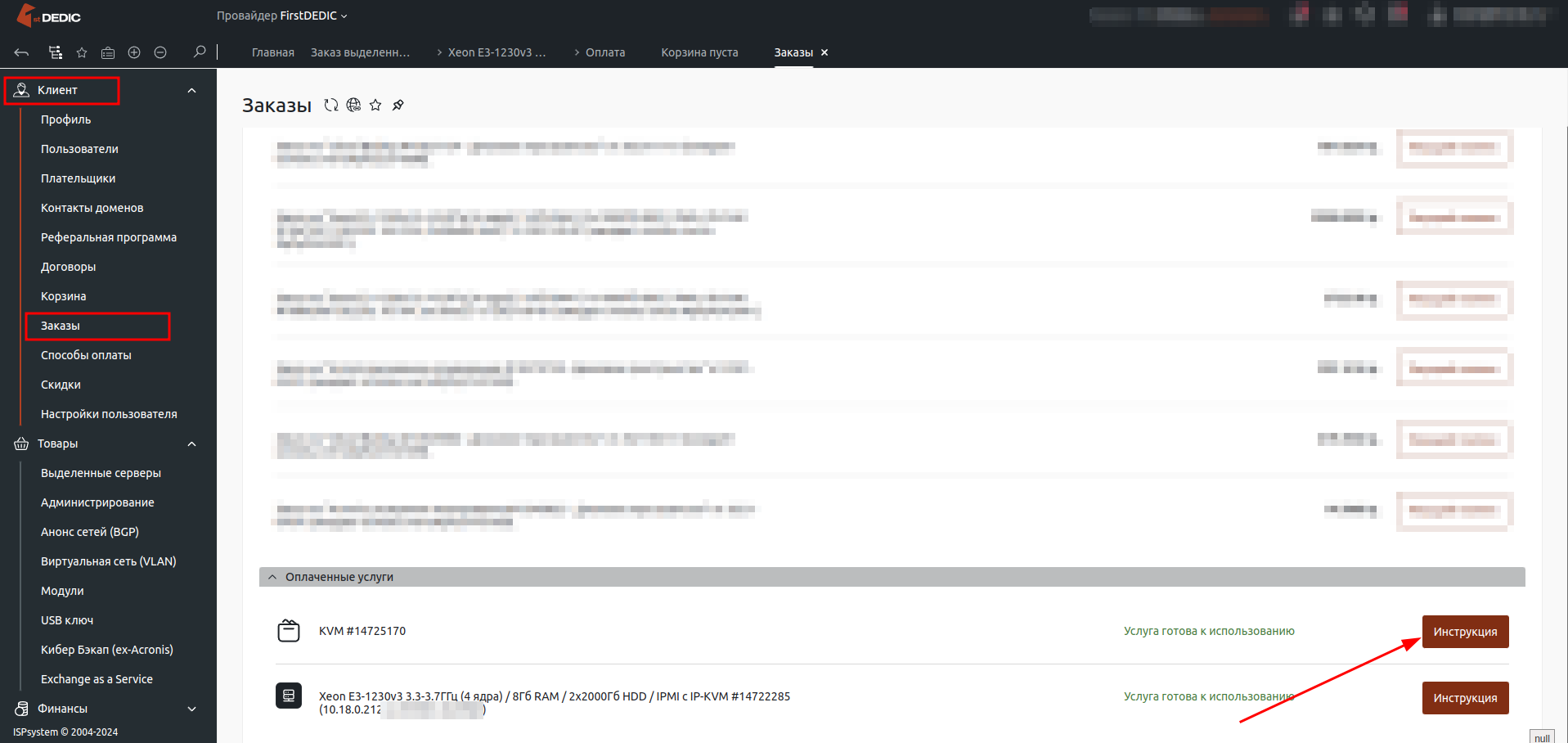
Для использования внешнего KVM воспользуйтесь VNC-клиентом, например RealVNC-Viewer. Откройте VNC-клиент. Скопируйте адрес VNC сервера. Введите данные для авторизации. У вас сразу откроется экран вашего сервера.
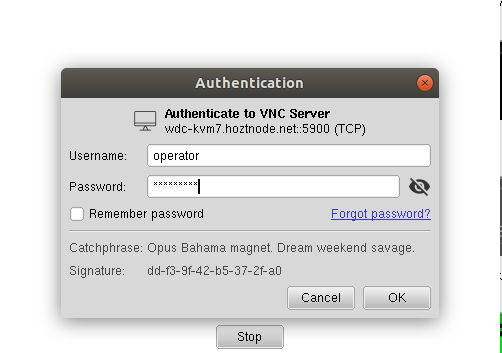
Если по всем пунктам доступ к серверу так и не получен, это значит только одно — самостоятельно восстановить его работу вам не удастся. Обратитесь в службу поддержки за помощью.